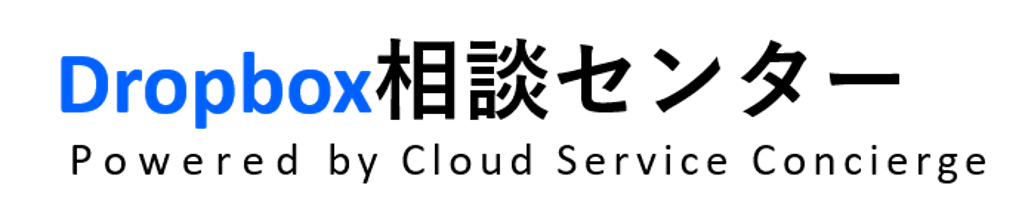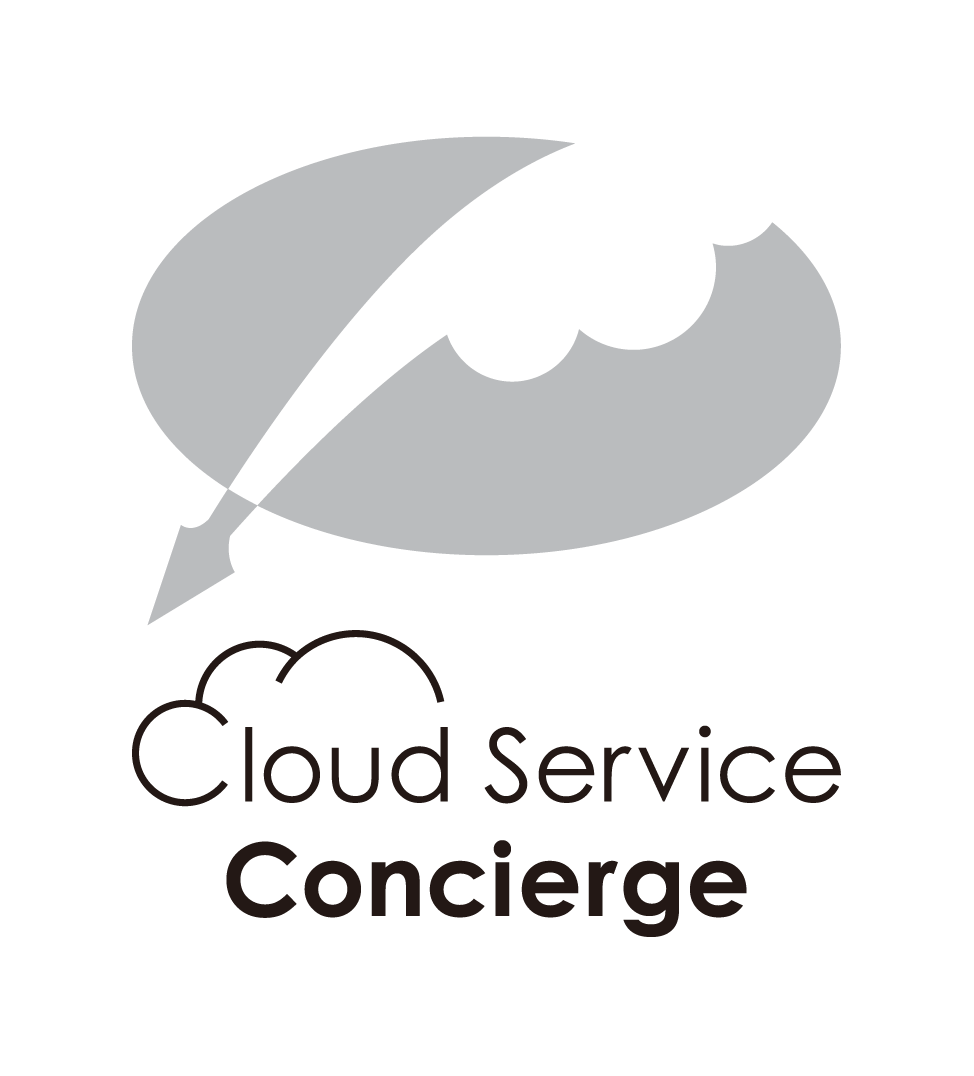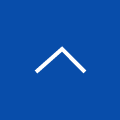安全・確実に!Dropboxのファイル共有の徹底ガイド
Dropboxは、シンプルな操作性と高度なセキュリティを兼ね備えたクラウドストレージです。特に法人利用では、安全にファイルを共有しつつ業務効率も高められる点が大きな魅力となっています。
本記事ではDropboxでファイルを共有する基本から、より安全に運用するためのコツや、よくある疑問、その解決策までをわかりやすく解説します。
目次[非表示]
Dropboxのファイル共有の基本とは
Dropboxのファイル共有は、アカウントを持たない相手ともやり取りできる柔軟性が特長です。フォルダ単位での共同作業や、リンクを使った共有など複数の方法があり、使いやすさと安全性を両立しています。利用シーンに合わせて詳細な権限設定ができるため、社外とのやり取りにも安心して利用できます。
Dropboxでは、リンク送信やフォルダの共同利用など多彩な方法でファイル共有が可能です。共有リンクを受け取る相手がDropboxのアカウントを持っていなくても、ファイルにアクセスできる仕組みであるため、利便性とセキュリティの両立が評価されています。
安全性を高めるDropboxのファイル共有
メール添付やUSBによる共有は、容量制限やセキュリティ面の課題を抱えていました。Dropboxは、ファイルリクエストやDropbox Transferといった機能を備え、安全性を確保しながら効率的にやり取りできる仕組みを提供しています。
従来の共有方法が抱えていた問題
従来のファイル転送方法では、容量制限や、暗号化・パスワードの追加作業などに手間がかかります。また、誤って別のファイルを送ってしまうリスクもあります。そのため、最新ファイルを送るたびに毎回再送しなければならず、とても非効率でした。メールによるファイル送付は、メールボックスの容量を圧迫する要因にもなり、セキュリティ事故や業務停滞を招いていました。
Dropboxが解決できること
Dropboxなら、「ファイルリクエスト」機能や「Transfer」を使うことで、外部ユーザーとも安全にファイルをやり取りできます。共有リンクには有効期限やパスワードを設定できるため、誤送信のリスクも低減。また、プレビューやコメント機能を使えば、ファイルのやり取りと同時に意見交換も可能です。これにより、業務の速度と安全性が向上します。
Dropboxが選ばれる理由とファイル共有の重要性
Dropboxは、他のクラウドサービスにはない柔軟性を持ち、大容量ファイルの送信や外部との共有など幅広く活用されています。ビジネスの現場で求められるスピードとセキュリティの両立を実現しており、企業の情報基盤として選ばれています。
ビジネスでのDropbox活用シーン
Dropboxは、社内外のプロジェクトやテレワーク、設計データや動画といった大容量ファイルの共有にも最適です。外部と情報を共有する際にも、リンクに有効期限やパスワードを設定できるため、企業での利用も安心して使えます。例えば、建設業界や教育機関などさまざまな分野で導入され、実際に業務効率化の成果が上がったという声もあります。
①リンク共有で手軽にファイルを共有する
Dropboxでは、ファイルやフォルダごとにリンクを作成できます。各リンクで、閲覧専用や編集可能といった権限を指定できるため、用途に応じて柔軟な共有が可能です。「Dropbox Transfer」※1と「ファイルリクエスト」※2の機能により、相手がアカウントを持っていなくても、Dropboxを介して情報の外部共有が可能です。
※1 「Dropbox Transfer」:大容量のファイル(最大250GB)を安全かつ簡単に送信できるDropboxのファイル転送ツール
※2 「ファイルリクエスト」:相手がDropboxアカウントを持っていなくても、指定したDropboxフォルダにファイルのアップロードを依頼できる機能
②URLリンク共有
特定のユーザーだけに共有ファイルのリンクを渡す方法もあります。リアルタイムのファイル共有を簡単に安全に行える機能です。Dropboxに保存・同期したファイルのアクセス権限を限定することで、無関係な第三者による閲覧を防ぎます。招待形式の共有も行えるため、プロジェクト単位での活用に適しています。
③受け取り業務の効率化
「ファイルリクエスト」を使うと、Dropboxを使っていないユーザーからファイルを収集できます。指定したフォルダにファイルを簡単に収集でき、大容量のファイルも受け取れます。アップロードした相手同士は互いのデータを閲覧できないため、情報の秘匿性が担保されるため、調査資料や写真の回収業務で特に有効です。
④Dropbox Transfer
「Dropbox Transfer」を使えば、最大100GBのファイルを安全に送信できます。ダウンロード通知や有効期限設定も可能で、大容量ファイルの外部送付に最適です。これによりメール添付の制限を気にする必要がなくなります。この機能では、コピーを送信することになるため、シンプルで安全なファイル転送の仕組みです。
⑤Email to Dropbox
「Email to Dropbox」は、特定のメールアドレスに添付ファイルを送ると、直接Dropbox内のフォルダに自動保存する機能です。この機能により、FAXで受け取った資料を複合機のメール転送機能で設定するだけで、自動的にDropboxに保存します。
どこにいても受信ファックスが確認できるため、リモートワークや出張先でも便利です。また、この機能はDropbox StandardプランとAdvancedプランの両方で、標準機能として追加費用なしで利用できます。
Dropboxの共有リンクのセキュリティ強化策
ファイル共有では、使いやすさと同時に情報流出を防ぐ工夫もとても重要です。Dropboxは、パスワード設定や有効期限管理、ダウンロード制御といったセキュリティ対策にも力を入れています。
①パスワード・有効期限でアクセスをコントロール
共有リンクにパスワードや期限を設定することで、不正利用や無制限なアクセスを防止します。特に、外部パートナーと期間限定でファイルを共有する際に適しており、安心したデータ管理が可能です。
②ダウンロード制限で情報漏洩(ろうえい)を防ぐ
リンクを「プレビュー閲覧のみ」に設定すれば、無断コピーや情報漏洩(ろうえい)を防ぎやすくなります。確認用の資料共有にもおすすめの方法です。
③共有権限を正しく管理する
ファイルごとに閲覧専用・編集可能などの権限をつけられるため、業務ごとに最適な共有設定ができます。これにより、不要な変更や誤操作を防ぎつつ、効率よく共同作業が進められます。
④共有フォルダの管理と所有権
フォルダの所有者がアクセス権限を管理することで、必要なときにだけ権限の追加や削除ができます。これによって不正な共有や誤った操作を防止できます。
Dropboxファイル共有でよくある疑問と解決策
Dropboxを使うなかで、「リンクにアクセスできない」「容量が足りない」「誤って共有してしまった」などの悩みが出てくることもあります。多くは、設定の確認や機能活用ですぐに解決できます。
①相手がファイルにアクセスできないときの確認
リンクの有効期限切れやアクセス権の不備によることが多いです。管理画面で設定を見直して、必要ならリンクを再発行してください。
②Dropboxの容量制限とその対策
Dropboxのストレージ容量はプランによって異なります。Standardプランではチーム全体で5TB、Advancedプランではチーム全体で15TBからスタートし、アクティブユーザー数×5TB分が利用可能です。どちらのプランも追加ストレージオプションの購入が可能であり、最大容量は1,000TBまでご利用いただけます。容量が足りない場合は、必要に応じてストレージ容量の追加が可能です。
③誤ってファイルを共有した場合の対応
万が一、誤ったリンクを共有してしまっても、Dropboxでは共有リンクをすぐに停止・削除できます。誰がアクセスしたかの履歴も確認できるため、影響範囲を把握したうえで迅速に対応できます。
④共有の停止や権限の変更方法
管理コンソールから不要になったリンクの削除やアクセス権限の変更が行えます。セキュリティリスクを減らすためにも、こまめな管理が大切です。
まとめ
Dropboxのファイル共有は、安全性と使いやすさを両立したサービスです。正しく設定して使うことで、会社の情報基盤をより強固にできます。
Dropboxは、セキュリティと大容量ファイルへの対応力があり、業務効率と安心の両立が実現できます。クラウドの活用を検討している企業にとって、Dropboxはおすすめの選択肢です。さらに詳しい情報を知りたい方のために、下記にDropboxのサポートサイトをご案内しています。
『Dropbox相談センター』は、Dropboxのサポートサイトです。Dropboxの特徴や魅力、導入事例などをまとめているほか、専門スタッフによるすべてのDropbox製品とそのライセンスのご提案を行っています。Dropboxの導入をご検討中の方はお気軽にご相談ください。
関連リンク:『Dropbox相談センター』